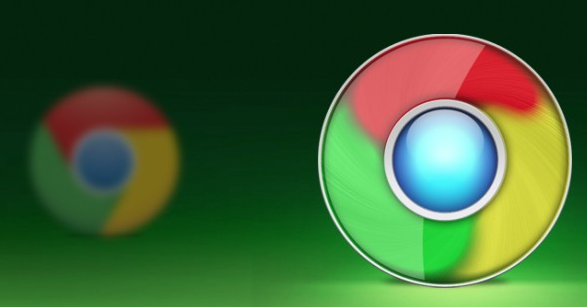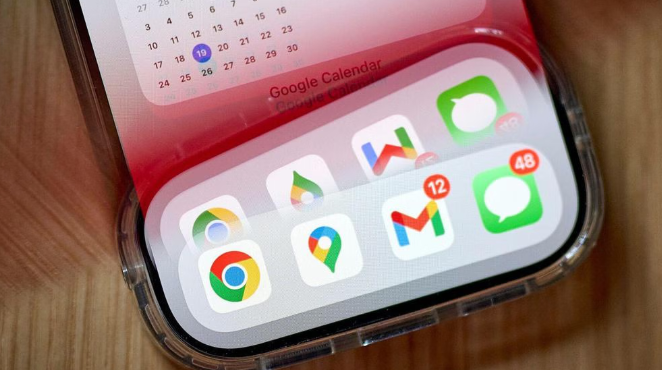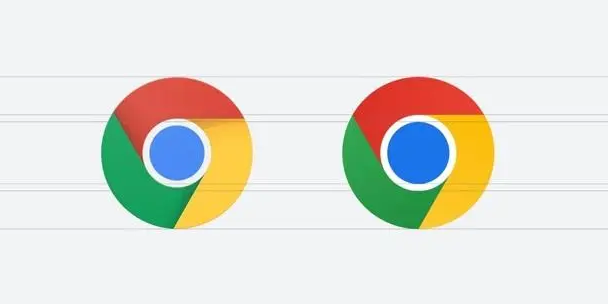教程详情
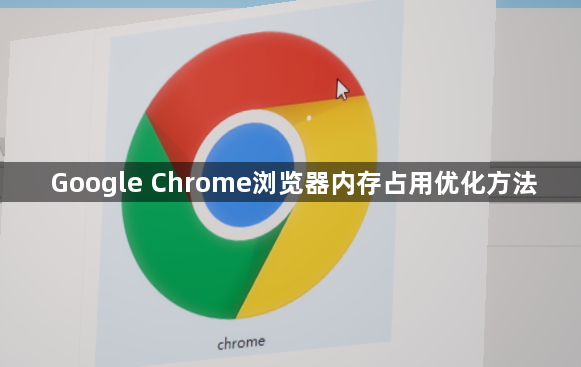
首先,禁用不必要的扩展程序。点击浏览器右上角的三个点,选择“更多工具”,然后点击“扩展程序”。在扩展程序页面中,逐个禁用不需要的扩展程序,只保留必要的几个。因为每个扩展程序都会占用一定的内存和系统资源,禁用不必要的扩展程序可以有效减少内存占用。
其次,调整标签页数量。不要同时打开过多的标签页,因为每个标签页都会占用一定的内存。及时关闭不需要的标签页,可以通过快捷键“Ctrl + W”或“Command + W”来快速关闭当前标签页。如果有一些标签页暂时不用但又想保持打开状态,可以将它们分组到一个标签页组中,以便更好地管理。
然后,优化浏览器设置。点击右上角的三个点,选择“设置”选项。在设置页面中,找到“高级”选项并点击进入。在“隐私与安全”部分,可以调整一些参数来优化内存占用。例如,禁用“使用硬件加速模式(如果可用)”,这个选项可能会增加内存占用;在“内容设置”中,限制图片、脚本等元素的加载,也可以减少内存的使用。
接着,定期清理缓存和Cookie。缓存和Cookie会随着时间的积累而占用大量的内存空间。点击浏览器右上角的三个点,选择“设置”,进入“隐私与安全”选项,点击“清除浏览数据”按钮。在弹出的窗口中,选择要清除的数据类型,包括缓存、Cookie及其他网站数据等,然后点击“清除数据”按钮。建议定期进行清理,以保持浏览器的内存占用处于较低水平。
最后,更新Chrome浏览器到最新版本。旧版本的浏览器可能存在一些内存管理方面的问题或漏洞,导致内存占用过高。点击右上角的三个点,选择“帮助”,然后点击“关于Google Chrome”,浏览器会自动检查并更新到最新版本。更新完成后,重新启动浏览器,可能会发现内存占用有所降低。通过以上方法,优化Google Chrome浏览器内存占用。